|
|
|
Помощь в картостроении и моделировании
| |
| Zlat_FoBoS | Дата: Пятница, 20.04.2012, 09.31.25 | Сообщение # 21 |

Сообщений: 544
| simple58rus, Ты мне текст ошибки напиши, и я постараюсь помочь 
|
| |
| |
| simple58rus | Дата: Пятница, 20.04.2012, 09.47.41 | Сообщение # 22 |

Сообщений: 31
| Zlat_FoBoS, Лучше скрин сделаю, текст не выделяется.
Добавлено (20.04.2012, 09.47.41)
---------------------------------------------
Zlat_FoBoS, Не, запустилась всё таки)) но вырубается((
Сообщение отредактировал simple58rus - Пятница, 20.04.2012, 09.52.02 |
| |
| |
| Zlat_FoBoS | Дата: Пятница, 20.04.2012, 09.52.39 | Сообщение # 23 |

Сообщений: 544
| Тебе нужно пере регистрировать милку, прочти эту статейку, если не поймёшь, пиши, постараюсь помочь 
|
| |
| |
| simple58rus | Дата: Пятница, 20.04.2012, 11.16.32 | Сообщение # 24 |

Сообщений: 31
| Zlat_FoBoS, + в репу тебе за помощь пока ещё не закончившуюся)) Добавлено (20.04.2012, 10.07.34)
---------------------------------------------
Zlat_FoBoS, Дай плиз ссылку на cs-mapping'е скачать где её можно а то там не найду Добавлено (20.04.2012, 10.33.10)
---------------------------------------------
Zlat_FoBoS, Всё нашёл там ненадо. Если что обращусь Добавлено (20.04.2012, 10.38.51)
---------------------------------------------
Короче милка вырубалась из-за самой милки. Левая какая-то была. А за статейку спасибо Zlat_FoBoS'у, Сейчас перерегаем))) Добавлено (20.04.2012, 11.00.33)
---------------------------------------------
Zlat_FoBoS, Опять стала вырубаться Добавлено (20.04.2012, 11.16.32)
---------------------------------------------
Zlat_FoBoS, Я даже не умпеваю крякнуть её((( ввырубается
|
| |
| |
| Zlat_FoBoS | Дата: Пятница, 20.04.2012, 14.47.27 | Сообщение # 25 |

Сообщений: 544
| Ну давай всё делать по шагам...
1. Скачай и разархивируй архив у себя на компьютере которой я приложил к сообщению
2. Запускаешь программу REDSHOT(есть в архиве) и нажимаешь на кнопку "1st shot"

3. Запускаем "Милку" (если спросит вопрос и ответ да или нет, нажимай ДА) и регистрируем ее (генератор в архиве)

4. Открываем окно REGSHOT и делаем повторный снимок, нажав на кнопку "2nd shot"

5.После того как REGSHOT закончит анализ, активизируется кнопка "cOmpare"

6.Нажимаем на нее и смотрим на окно текстового файла, в котором все изменения реестра между двумя снимками. Там ищем ключи следующего рода:

Нас интересуют имена "BffYfx72tt0KUt", "ecRTeUZPttm20t", "g82oIxiutt5fIt". Эти имена генерируются динамически, так что эти имена у всех разные, и важно узнать как они называются именно у вас!
Эти ключи нужно удалить. Это можно сделать вручную с помощью REGEDIT, или открыть файл sample.reg (в архиве) и изменить существующие ключи, указав ваши имена ключей. Убеждаемся что все сделали правильно, сохраняем и запускаем. Говорим "ДА" на запрос.
Затем, не запуская "Милку" копируем следующие файлы:
info.txt
ms3d.cfg
msBasePlug.dll
из директории "original_files"(в архиве) в рабочию директорию MilkShape 1.7.x. Это все файли от никогда не запускавшейся "Милки" 1.7.x. При запуске "Милки" эти файлы перезаписываются
Теория такова: Милка хранит данные о регистрации в реестре и в этих файлах. При запуске Милка проверяет, совпадает ли информация в реестре с инфой в этих файлах... если да, то все гуд, а если нет - гуляй вальсом... Мы же эмитируем, что никогда Милку не ставили...
Только лишь теперь запускаем "Милку" и наслаждаемся окном предупреждения, что мы запускам "Милку" в первый раз 

(Тут нажми да)
|
| |
| |
| simple58rus | Дата: Пятница, 20.04.2012, 15.19.00 | Сообщение # 26 |

Сообщений: 31
| Zlat_FoBoS, у меня ж прога вырубается сек через 10 поэтому шаг 2 не делается. Из-за милки, я решил начать карты делать...сделал маленькую комнату и 2 спавна 1СТ другой Т. Их поставил на небольшом расстоянии друг от друга, со спавном Т все ок а вот со спавном СТ жопа. Хоть они и на одной высоте и практически рядом но ст появляются под картой. що делть хз. ппопозже еще попробую что. нить смастерить
|
| |
| |
| Zlat_FoBoS | Дата: Пятница, 20.04.2012, 15.55.01 | Сообщение # 27 |

Сообщений: 544
| simple58rus, во 2 шаге милку включать не надо. Насчёт карты, ты подними энтити CT выше (Ну модельку CT в редакторе)
|
| |
| |
| simple58rus | Дата: Пятница, 20.04.2012, 16.19.30 | Сообщение # 28 |

Сообщений: 31
| Zlat_FoBoS, Ошибся 3ий
|
| |
| |
| simple58rus | Дата: Пятница, 20.04.2012, 16.22.07 | Сообщение # 29 |

Сообщений: 31
| я знаю что такое энтити))) Но дело в том ещё: у меня у одного они кубом??
|
| |
| |
| Zlat_FoBoS | Дата: Пятница, 20.04.2012, 16.26.09 | Сообщение # 30 |

Сообщений: 544
| simple58rus, всё так и должно быть)) Попробуй 3 шаг сделать не включая милку 
|
| |
| |
| simple58rus | Дата: Пятница, 20.04.2012, 16.28.48 | Сообщение # 31 |

Сообщений: 31
| Zlat_FoBoS, Сам подумай: это ж невозможно)) Там надо хелп жать потом эбаут потом регистер Добавлено (20.04.2012, 16.28.11)
---------------------------------------------
Zlat_FoBoS, Жаль лерон не продолжил тут писать про маппинг, меня прям затянуло)) Добавлено (20.04.2012, 16.28.48)
---------------------------------------------
Zlat_FoBoS, А моделировать можно в 3ds max'е??
|
| |
| |
| Zlat_FoBoS | Дата: Пятница, 20.04.2012, 16.30.01 | Сообщение # 32 |

Сообщений: 544
| simple58rus, не знаю, я в моделировании не особо соображаю 
|
| |
| |
| simple58rus | Дата: Пятница, 20.04.2012, 16.32.29 | Сообщение # 33 |

Сообщений: 31
| Zlat_FoBoS, жаль)) блин помоги мне тогда с энтити
|
| |
| |
| Zlat_FoBoS | Дата: Пятница, 20.04.2012, 16.33.26 | Сообщение # 34 |

Сообщений: 544
| simple58rus, подними его (если ты про CT говоришь)
|
| |
| |
| simple58rus | Дата: Пятница, 20.04.2012, 16.35.22 | Сообщение # 35 |

Сообщений: 31
| Zlat_FoBoS, Да фиг с ним с СТ я его не делаю. Я другую мапу делаю)) Просто распиши что да как) Как небо менять и т.д. Плизз 
Сообщение отредактировал simple58rus - Пятница, 20.04.2012, 16.36.53 |
| |
| |
| Zlat_FoBoS | Дата: Пятница, 20.04.2012, 16.49.49 | Сообщение # 36 |

Сообщений: 544
| Нуу...это долго объяснять)) Скачай этот учебник очень полезный))
|
| |
| |
| simple58rus | Дата: Пятница, 20.04.2012, 16.57.52 | Сообщение # 37 |

Сообщений: 31
| Zlat_FoBoS, Приму во внимание))
|
| |
| |
| Leronvirusss | Дата: Суббота, 21.04.2012, 10.42.32 | Сообщение # 38 |

Сообщений: 304
| Ctrl + Z - это отмена 1 действия 
И вот, наконец-то, мы вплотную подошли к созданию карты. Сейчас я буду рассказывать, что и как надо делать, а ты будишь за мной повторять и если ты все настроил так как я тебе говорил ранее, у тебя все должно получаться.
Начнем с создания брашей. Запустив редактор, ты увидишь это:
Нажми кнопку “File”, в появившемся окне нажми “new”, чтобы приступить к созданию своей карты. У тебя откроется четыре окна (одно 3D и три 2D вида)
Нажми до упора кнопку “сетка минус” для того, чтоб можно было создавать браши мелких размеров. Затем выбери текстуру асфальта, так как у тебя по умолчанию стоит текстура AAATRIGER (если при настройке VHE, ты поставил только два WAD’а, как я тебе говорил halflife.wad и decals.wad), а мы будим строить дом и начнем с того, что создадим землю на которой он будит стоять, но для начала нам надо выбрать подходящую для этого текстуру, я думаю текстура асфальта, подойдет. Для этого нажми кнопку “browse” в окне предназначенным, для текстур как на рисунке.
Появиться окно со всеми текстурами
Можешь попробовать, найти подходящую текстуру сам, но лучше(если знаешь) набрать ее имя в поисковике. Не знаю как ты, а я наберу слово out_pave1, и все текстуры исчезнут, останется только та, чье имя ты набрал, если же хочешь чтоб все текстуры опять появились, то просто удали слово из поисковика. Теперь выбери текстуру асфальта, путем нажатия на нее два раза. И ты опять в редакторе, выбранная текстура теперь находиться на месте, где была текстура AAATRIGER.
Теперь, мы можем приступить к созданию брашей. И все наши браши будут окрашены той текстурой, которую ты выбрал.
Нажми на кнопку “браш” в левой части экрана
Твоя стрелка мыши, превратиться в черный маленький крестик с белым квадратом, наведи курсор в 2D окно, которое находиться в правом верхнем углу и нажми на левую кнопку мыши, удерживая ее “нарисуй квадрат” размером в 700 на 600 юнитов, юниты отображаются под правым нижнем 2D окном. С помощью этих цифр ты будишь ориентироваться в размерах созданных тобою брашей.
Кстати говоря о размерах, мы это еще не раз вспомним, но все же, так сказать для справки:
В VHE всё (длина, ширина, высота) измеряется в юнитах. Создатели движка (изначально ID Software) сделали юнит эквивалентным 1 дюйму в реальной жизни. (2,54 см).
Размеры:
Рост игрока - 72 юнита
Максимальная высота объектов, на которую игрок может взойти без прыжка:
Стоя: 18 юнитов
В присяде: 18 юнитов
Минимальная высота объектов над землей, которая необходима для того, чтобы игрок смог пройти под ними:
Стоя: 73 юнита
В присяде: 37 юнитов
Минимальное расстояние между объектами, которое необходимо, для того, чтобы игрок прошёл между ними:
Расстояние: 33 юнита
Максимальная высота объектов, на которую игрок может запрыгнуть:
С прыжка стоя: 44 юнита
В прыжке из присяда: 44 юнита
В прыжке с присядом: 62 юнита
Максимальное расстояние между двумя объектами одинаковой высоты, на которое может прыгнуть игрок:
В прыжке из присяда: 99 юнитов
В прыжке при ходьбе: 109 юнитов
В прыжке с разбега: 239 юнитов
В прыжке с разбега с присядом: 259 юнитов
Буква “W”-ширина; Буква “l”-долгота; Буква“h”-высота
После того как ты сделаешь этот прямоугольник, ты можешь отпустить кнопку мыши и посмотреть на то, что получилось. В 3D окне видна трех мерная модель твоего прямоугольника, ты можешь с помощью кнопок управления передвигаться и смотреть как он выглядит. Если же у тебя сразу не получилось подогнать размер твоего прямоугольника под 700 на 600 юнитов, то ты можешь сделать это, если нажмешь на один из белых, маленьких квадратиков, которые облепили твой прямоугольник.
Но это еще не браш. Чтоб из получившегося прямоугольника сделать браш, нужно на него нажать правой кнопкой мыши, сразу же вылезет окно с надписью:”Create object”, нажми на это окно и вуаля! Твой прямоугольник превратился в браш!
Заметь, в 3D окне прямоугольник стал текстурным, а в остальных окнах он отмечен сплошной линией, а не прирывестой, как был раньше.
Вот как делается браш, теперь рассмотрим как сделать группу брашей.
Снова нажимаем на кнопку “браш” (если она не нажата) и в НИЖНЕМ правом окне (x/z) создаем квадрат размером 200 на 200 юнитов, так чтоб он вплотную прилегал к нашему уже созданному “брашу”. Так же в ЛЕВОМ нижнем окне растягиваем этот квадрат в 250 на 200 юнитов, чтоб получилось как на рисунке.
В конечном итоге, у тебя должен получиться куб размером 200w 250l 200h юнитов.
Теперь нажми на него правой кнопкой мыши и обрати его в браш. После этого выбери кнопку “стрелочка”.  и левой кнопкой мыши выдели этот куб (легче выделять браши в 3D окне). Когда ты выделишь этот куб, он станет красного цвета, затем жми на него правой кнопкой мыши, вылезет контекстное меню, в этом меню выбери пункт “Hollow”, сразу же появиться окно с цифрой 32, сотри цифру 32 и впиши цифру 10. После нажми окей. Твой куб превратится вот в это: и левой кнопкой мыши выдели этот куб (легче выделять браши в 3D окне). Когда ты выделишь этот куб, он станет красного цвета, затем жми на него правой кнопкой мыши, вылезет контекстное меню, в этом меню выбери пункт “Hollow”, сразу же появиться окно с цифрой 32, сотри цифру 32 и впиши цифру 10. После нажми окей. Твой куб превратится вот в это:
Добавлено (21.04.2012, 10.42.32)
---------------------------------------------
Как ты уже заметил, твой куб превратился в небольшую комнату с четырьмя стенами, правда пока без окон и дверей 
Функция Hollow , облегчает создание комнат, путем опустошения брашей внутри. А цифра, которую мы изменили – это толщина стен. И теперь мы имеем четыре браша, соединенных в одну группу. Если ты хочешь их разгруппировать, или наоборот созданные тобой объекты собрать в одну группу, то нажми на это 
Этот способ построения комнаты - для ленивых. Хочу предупредить сразу, что лучше строить все стены и потолки самому, по отдельному брашу. Так как hollow портачит сильно. Его стены, иногда не попадают в сетку, а это достовляет массу неудобств при мапинге. Но про него ты должен знать  И на первом этапе обучения, сойдет и такое И на первом этапе обучения, сойдет и такое 
Теперь давай-ка сделаем нашему дому окна. Для этого нажимаем  и создаем маленький равнозначный куб размером 80w 80l 80h, обращаем его в браш и вставляем его на то место, где ты хочешь чтоб у тебя было окно. Например так: и создаем маленький равнозначный куб размером 80w 80l 80h, обращаем его в браш и вставляем его на то место, где ты хочешь чтоб у тебя было окно. Например так:
С использованием так называемого “Карва” (Carve) этот, новорожденный куб будит играть роль “вырезателя” проемов для окон, дверей и т.п. ерунды. Объясню как: Нажми  и выдели куб, затем кликни правой кнопкой мыши, и в контекстном меню выбери пункт Carve. Куб, своим телом вырежет проем для окна, в стене. Отодвинь куб в сторону и полюбуйся на то, что получилось. Прошу заметить что стена, на которой сделан проем для окна, поделилась автоматически на четыре браша. Будто ты не вырезал проем для окна, а сам сделал четыре браша и совместил их вместе, чтоб получилось окно. Это следует запомнить и осторожней относиться к карву (carve), во избегания ошибок. Так как, если ты попытаешься вырезать не кубом, а например призмой или треугольником, карв изрежет твой браш так, что ты его вообще не узнаешь. Это породит кучу ошибок и глюков и твоя карта не будит компилироваться. и выдели куб, затем кликни правой кнопкой мыши, и в контекстном меню выбери пункт Carve. Куб, своим телом вырежет проем для окна, в стене. Отодвинь куб в сторону и полюбуйся на то, что получилось. Прошу заметить что стена, на которой сделан проем для окна, поделилась автоматически на четыре браша. Будто ты не вырезал проем для окна, а сам сделал четыре браша и совместил их вместе, чтоб получилось окно. Это следует запомнить и осторожней относиться к карву (carve), во избегания ошибок. Так как, если ты попытаешься вырезать не кубом, а например призмой или треугольником, карв изрежет твой браш так, что ты его вообще не узнаешь. Это породит кучу ошибок и глюков и твоя карта не будит компилироваться.
ВНИМАНИЕ:
запомни раз и на всегда! Карв - очень опасный инструмент и относится к нему нужно с особой осторожностью, если ты хочешь, что б твоя карта не тупила 
Если ты решил сделать рядом еще одно окно, то ставь куб так , чтоб он не уходил за границы уже нарезаных брашей. Короче говоря, чтоб он был на том же уровне, что и первое окно. Аккуратность и только она!
Так же, можно сделать дверной проем, для этого возьми этот же куб и растяни его под размер 80w 80l 123h, (просто, вниз его немного удлинить), поставь его там где ты хочешь сделать дверной проем, но будь осторожней!!! Внимание!!! Не зацепи пол внутри дома! Иначе, когда ты нажмешь на carve, рискуешь вырезать и часть пола. Уже нажал? Блин! Вот видишь, теперь у тебя пол с дыркой… но ничего, на этот случай в VHE есть помощь. Эта программа, как и любой фотошоп, запоминает все действия и маневры, которые ты делаешь. И если ты допустил ошибку, ты можешь вернуться на шаг или два назад, для этого нажми в верху вкладку Edit и в контекстном меню выбери первый пункт.
Вот, теперь ты можешь сделать дверной проем, не допуская ошибок. Если тебе больше вырезать нечего, то ты можешь удалить свой куб.
Уже что-то прорисовывается да? Нечто похожее на дом, не так ли? Но какой же дом без крыши?, давай-ка замутим, этому дому крышу. Есть по меньшей мере два способа как это можно сделать. Рассмотрим первый способ: Для этого в очередной раз нажми 
и создай браш, на макушке своего дома размером 200w 250l 70h
Затем нажми  и начерти линию среза, затем нажми на Enter. И угол срежется. и начерти линию среза, затем нажми на Enter. И угол срежется.
ВНИМАНИЕ:
тут, как и с карвом, нужно быть предельно внимательным. Проследи, чтоб у тебя был выделен только 1 браш (а не целая группа), тот который ты хочешь обрезать.
Линию среза нужно чертить так, чтоб обе ее точки касались краев браша. Не допускай чтобы точки не доходили до краев, или выходили за их пределы. Этим ты себя подстрахуешь от ошибок и пр. чуши.  нужно быть аккуратней, Резать диагонально нужно от угла, а не рядом с углом. (на ошибках учатся, допустишь ошибок 100 и научишься как правильно пользоваться срезом ) срезаем с одной стороны и с другой, получаем крышу. нужно быть аккуратней, Резать диагонально нужно от угла, а не рядом с углом. (на ошибках учатся, допустишь ошибок 100 и научишься как правильно пользоваться срезом ) срезаем с одной стороны и с другой, получаем крышу.
Теперь рассмотрим способ второй:

Обрати внимание на окно справа. (воспользуемся готовым префабом) В вкладке Objects: выбери wedge (когда ты это сделаешь, будут создаваться браши в форме треугольника, а не в форме квадрата), затем создай браш любого размера, вместо уже привычного квадратичного браша, ты получишь уже готовый треугольник ( и вырезать ничего не надо)
Теперь, если в любом из 2D окон нажать на этот треугольник несколько раз, то ты заметиш, как меняются режимы этого браша. Там 3 режима:
1. позволяет увеличивать и уменьшать размеры браша. (растягивать, сужать и т.д.)
2. Позволяет вертеть браш
3. Позволяет наклонить браш (Я этим редко пользуюсь)
Вот с помощью этих режимов, можно перевернуть треугольник и растянуть его так, чтоб он был похож на крышу. 
Да и кстати, не забудь вернуть bloсk, а то так и будешь постоянно треугольники делать 
Между прочим в окне с префабами есть такие полезности как цилиндр, конус и т.п. А так же готовые столы, бочки, шкафы и ящики разной конфигурации. Юзай наздоровье.
А теперь расмотрим самый лучший способ построения крыши для дома, которым я пользуюсь постоянно. И спользую я этот способ, не только для построения крыш, но и для создания арок, тунелей и многого другого 
Нус, приступим. Создай браш, нужного тебе размера.
выдели его и нажми  ты заметишь, что браш в 3D окне видоизменился. На его углах появились маленькие квадратики, а по граням маленькие желтенькие квадратики. ты заметишь, что браш в 3D окне видоизменился. На его углах появились маленькие квадратики, а по граням маленькие желтенькие квадратики.
В 2D окне (в каком нибудь из нижних по оси y/z или x/z) выдели рамкой две верхние угловые точки этого браша (выделить рамкой нужно как в компьютерной игрестратегии, ну ты понял  ) )
Когда ты это сделаеш, эти точки станут красными, теперь, аккуратно и не спеша, кликни мышью на саму красную точку и не отпуская кнопки мыши, отводи ее в сторону, что бы получился, как бы срез.
Внимание:
Тут нужна супер пупер внимательность!!! Следи за тем, чтоб у твоего браша была только одна диагональная сторона, а все остольные стороны оставались ровными.
Затем, выдели рамкой противоположные угловые точки этого браша и кликом мыши веди их к центру, чтоб завершить наш треугольник.
Когда ты соедениш угловые точки между собой, редактор спросит, приклееть ли ему эти точки  естественно ДА. естественно ДА.
Соеденить вертексы?
ну а теперь нажми на стрелочку и вуаля, крыша готова 
К вертексу мы еще не раз вернемся, так что у нас будет время изучить его подробней, а пока хватит и этих базовых знаний 
Сообщение отредактировал Leronvirusss - Суббота, 21.04.2012, 10.54.51 |
| |
| |
| simple58rus | Дата: Суббота, 21.04.2012, 11.10.00 | Сообщение # 39 |

Сообщений: 31
| Молодец, все предельно понятно. Но я лично это уже знал, кроме окон. Раскажи лучше про энтити
|
| |
| |
| Leronvirusss | Дата: Суббота, 21.04.2012, 11.22.20 | Сообщение # 40 |

Сообщений: 304
| Quote (simple58rus) Молодец, все предельно понятно. Но я лично это уже знал, кроме окон. Раскажи лучше про энтити
Вы так пишите simple58rus, буд то бы я для Вас одного это все писал 
Я пишу для всех. Стараюсь писать по порядку. Чтоб все всем было понятно.
На сегодня это все, следующая тема будет посвещена текстурам, а уже потом энтити 
Возможно выложу в один день и про текстуры и про энтити. Так как про текстуры инфы будет по меньше.  Так как там все проще. Так как там все проще.
Да и кстати я тут описываю всего лишь вводную часть. Знания на уровне юзера.
Сообщение отредактировал Leronvirusss - Суббота, 21.04.2012, 11.23.37 |
| |
| |
| На форуме |
| Популярные темы |
Последние ответы |
Самые активные пользователи |
|
|
|
|
| Форма входа |

|
 |
|






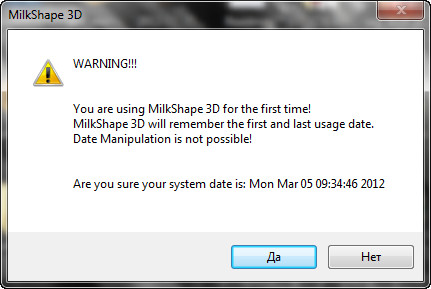























 и левой кнопкой мыши выдели этот куб (легче выделять браши в 3D окне). Когда ты выделишь этот куб, он станет красного цвета, затем жми на него правой кнопкой мыши, вылезет контекстное меню, в этом меню выбери пункт “Hollow”, сразу же появиться окно с цифрой 32, сотри цифру 32 и впиши цифру 10. После нажми окей. Твой куб превратится вот в это:
и левой кнопкой мыши выдели этот куб (легче выделять браши в 3D окне). Когда ты выделишь этот куб, он станет красного цвета, затем жми на него правой кнопкой мыши, вылезет контекстное меню, в этом меню выбери пункт “Hollow”, сразу же появиться окно с цифрой 32, сотри цифру 32 и впиши цифру 10. После нажми окей. Твой куб превратится вот в это: 

 и создаем маленький равнозначный куб размером 80w 80l 80h, обращаем его в браш и вставляем его на то место, где ты хочешь чтоб у тебя было окно. Например так:
и создаем маленький равнозначный куб размером 80w 80l 80h, обращаем его в браш и вставляем его на то место, где ты хочешь чтоб у тебя было окно. Например так: 
 и выдели куб, затем кликни правой кнопкой мыши, и в контекстном меню выбери пункт Carve. Куб, своим телом вырежет проем для окна, в стене. Отодвинь куб в сторону и полюбуйся на то, что получилось. Прошу заметить что стена, на которой сделан проем для окна, поделилась автоматически на четыре браша. Будто ты не вырезал проем для окна, а сам сделал четыре браша и совместил их вместе, чтоб получилось окно. Это следует запомнить и осторожней относиться к карву (carve), во избегания ошибок. Так как, если ты попытаешься вырезать не кубом, а например призмой или треугольником, карв изрежет твой браш так, что ты его вообще не узнаешь. Это породит кучу ошибок и глюков и твоя карта не будит компилироваться.
и выдели куб, затем кликни правой кнопкой мыши, и в контекстном меню выбери пункт Carve. Куб, своим телом вырежет проем для окна, в стене. Отодвинь куб в сторону и полюбуйся на то, что получилось. Прошу заметить что стена, на которой сделан проем для окна, поделилась автоматически на четыре браша. Будто ты не вырезал проем для окна, а сам сделал четыре браша и совместил их вместе, чтоб получилось окно. Это следует запомнить и осторожней относиться к карву (carve), во избегания ошибок. Так как, если ты попытаешься вырезать не кубом, а например призмой или треугольником, карв изрежет твой браш так, что ты его вообще не узнаешь. Это породит кучу ошибок и глюков и твоя карта не будит компилироваться. 


 и начерти линию среза, затем нажми на Enter. И угол срежется.
и начерти линию среза, затем нажми на Enter. И угол срежется. 




 ты заметишь, что браш в 3D окне видоизменился. На его углах появились маленькие квадратики, а по граням маленькие желтенькие квадратики.
ты заметишь, что браш в 3D окне видоизменился. На его углах появились маленькие квадратики, а по граням маленькие желтенькие квадратики. 






